Kako ukloniti pohranjene informacije iz Firefox autofill

Uklonite pohranjene informacije iz Firefox autofill slijedeći brze i jednostavne korake za Windows i Android uređaje.
Budući da internet brzo postaje najpopularniji način bankarstva, važno je da vodite računa o sigurnosti svojih online računa. Internet vas je možda oslobodio nošenja novca i straha od gubitka, ali možda se još uvijek igrate s online krađama. Iako se internetsko bankarstvo samostalno brine o sigurnosti, moramo paziti i na nekoliko stvari kako bismo pazili na sigurnost. Danas ćemo vam predložiti 5 najboljih načina da učinite svoje račune sigurnijim na mreži:

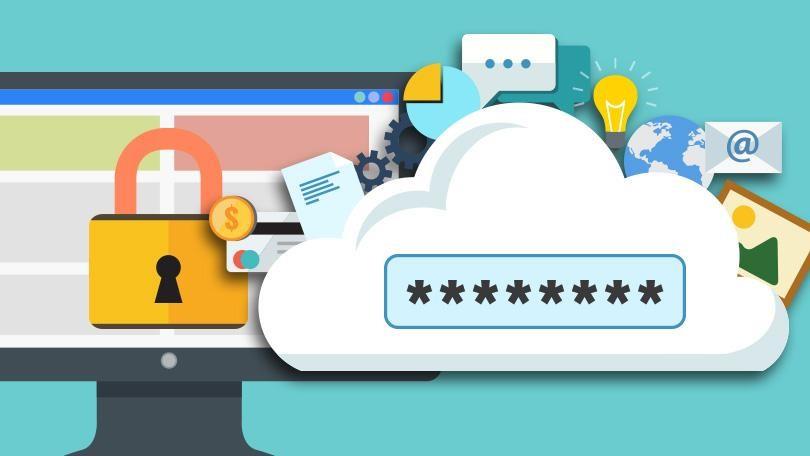
Kada odaberete svoje korisničko ime i lozinke, možda ćete na kraju uzeti onu koju je lako zapamtiti. Međutim, gotovo svako lako uočljivo korisničko ime i lozinka podložni su hakiranju. Na mreži su dostupne mnoge ilegalne baze podataka koje prevarantima omogućuju da pogode korisničko ime i lozinke milijuna korisnika. Ovo je vrijeme kada koristite alate za upravljanje lozinkama. Ovi alati generiraju jedinstvena i nemoguće pogodna korisnička imena i lozinke. Oni drže vaše ultra sigurne lozinke pri ruci tako da ih više ne morate pamtiti.
Obavezno pročitajte: Zaštitite svoje osobne podatke pomoću ovih značajki Google Chromea
2. Dvofaktorska provjera:
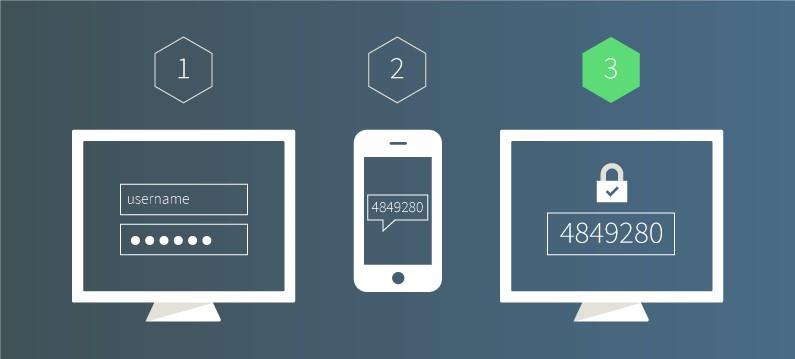
Dvofaktorska provjera je revolucionarni korak prema online krađi i prijevarama. 2FA se mora postaviti putem vašeg mobilnog telefona, gdje dobivate pristupni kod svaki put kada se pokušate prijaviti. Ako je vaš račun omogućen 2FA, svatko tko uspije ukrasti vaše korisničko ime i lozinke neće moći proći kroz sigurnosnu stranicu bez generiranog/poslanog koda na vaš registrirani broj mobitela. Međutim, važno je da registrirate svoj račun za provjeru u dva faktora.
3. Provjerite aktivnost računa:
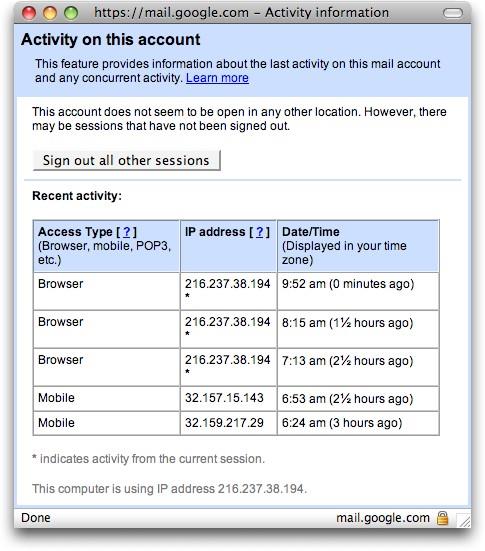
Ako koristite svoj mrežni račun u više namjena, važno je da vodite računa o tome koliko puta i odakle ste pristupili svom računu. Gotovo svi bankovni i nebankarski računi pružaju značajku u kojoj znate vrijeme i mjesto zadnje prijave. Ima veliku ulogu kada identificirati odakle ste se zadnji put prijavili. Ako nađete nešto sumnjivo, nazovite davatelja usluge i blokirajte buduće aktivnosti do trenutka kada se pobrinete za sigurnost.
4. Ne vjerujte nikome:
Možda ste s nekime najbliži prijatelj, ali ne biste trebali dijeliti ID-ove i lozinke svog mrežnog računa. Nijedan pružatelj usluga (bankarski / nebankarski) ne snosi nikakvu odgovornost ako nešto krene po zlu s vašim računom ili s njega. Vi ste isključivo odgovorni za svaku transakciju ili radnju izvršenu putem vašeg računa. Važno je da u pitanju vaše lozinke ne vjerujete nikome osim sebi.
5. Promjena lozinke:

Kada koristite mrežni račun, preporučujemo da redovito mijenjate zaporke. Bez obzira na to koristite li upravitelj lozinki ili ne, lozinke morate mijenjati u fiksnom intervalu. Umanjuje šanse da informacije o vašem računu budu procurile ako ste ikada pristupili svom računu s računala za goste ili sa stranice za krađu identiteta.
Obavezno pročitajte: 5 brzih koraka za pokretanje sigurnosne provjere na Google računu
Općenito, nije pametno da online računi trebaju više pažnje nego offline jer su možda pod nadzorom mnogih. Možete primijeniti gore navedene korake kako biste svoje mrežne račune zaštitili od bilo kakve prijevare ili prijevare.
Uklonite pohranjene informacije iz Firefox autofill slijedeći brze i jednostavne korake za Windows i Android uređaje.
Saznajte kako označiti ili označiti određeni tekst u vašim Google Dokumentima pomoću ovih koraka za vaše računalo, pametni telefon ili tablet.
Za rješavanje problema sa zastoju videa na Windows 11, ažurirajte grafički upravljač na najnoviju verziju i onemogućite hardversku akceleraciju.
Pitate se kako prenijeti datoteke s Windowsa na iPhone ili iPad? Ovaj vodič s korak-po-korak uputama pomaže vam da to lako postignete.
Pokretanje programa visokog intenziteta na vašem Chromebooku koristi mnogo CPU snage, što posljedično iscrpljuje vašu bateriju.
Očistite povijest preuzimanja aplikacija na Google Play kako biste dobili novi početak. Evo koraka koje je lako slijediti za početnike.
Saznajte koliko je lako dodati riječ ili drugi jezik za provjeru pravopisa u Firefoxu. Također saznajte kako možete isključiti provjeru pravopisa za preglednik.
Samsung Galaxy Z Fold 5 je jedan od najzanimljivijih uređaja svog vremena u 2023. godini. Svojim širokim preklopnim ekranom od 7.6 inča, uz dodatni prednji ekran od 6.2 inča, Z Fold 5 pruža dojam da držite i upravljate budućnošću.
Pogledajte koje korake trebate slijediti kako biste brzo isključili Google Asistenta i dobili malo mira. Osjećajte se manje nadziranima i onemogućite Google Asistenta.
Mnoge vijesti spominju "mračni web", ali vrlo malo njih zapravo raspravlja o tome kako mu pristupiti. Ovo je uglavnom zato što mnoge web stranice tamo sadrže ilegalan sadržaj.







